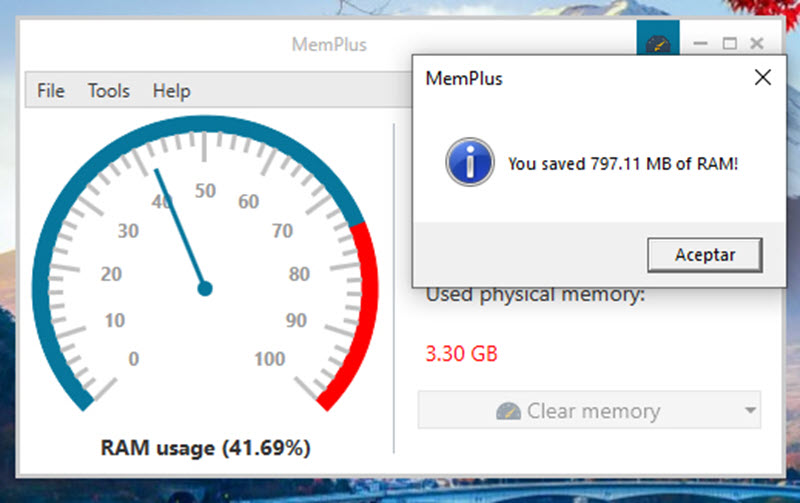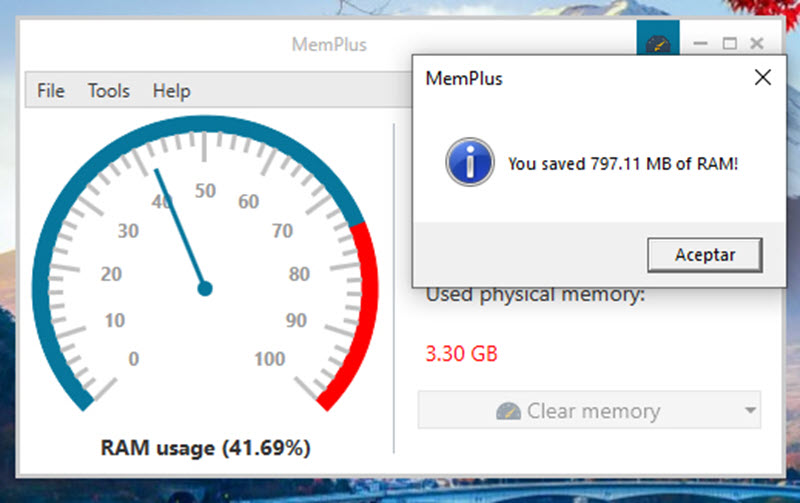
Trucos para Optimizar la Memoria RAM y Darle un Impulso a tu PC
La memoria RAM (Random Access Memory) es un componente crucial de tu computadora. Es la memoria de acceso aleatorio que utiliza tu sistema para ejecutar programas y almacenar datos temporalmente. Cuando la RAM está llena o fragmentada, tu computadora se ralentiza, se congela o se bloquea. Afortunadamente, existen varios trucos que puedes implementar para optimizar la memoria RAM y mejorar el rendimiento de tu PC. Este artículo explorará una variedad de técnicas, desde las más sencillas hasta las más avanzadas, para ayudarte a maximizar el uso de tu memoria RAM y despedirte de esos molestos cuelgues y lentitud.
1. Cerrar Programas y Procesos Innecesarios:
Este es el truco más básico, pero a menudo el más efectivo. Muchos programas se ejecutan en segundo plano, consumiendo memoria RAM sin que te des cuenta. Para identificar estos procesos, puedes usar el Administrador de tareas (Ctrl+Shift+Esc en Windows, o Cmd+Space y buscar "Monitor de Actividad" en macOS). Observa la columna de "Memoria" para identificar los programas que consumen más recursos. Cierra aquellos que no necesitas, especialmente los que se ejecutan sin que seas consciente de ello. Esto liberará una cantidad significativa de RAM, especialmente si tienes muchos programas abiertos simultáneamente.
2. Deshabilitar Programas de Inicio:
Muchos programas se configuran para iniciarse automáticamente al encender tu computadora. Esto consume memoria RAM desde el momento en que enciendes tu PC, incluso antes de que empieces a trabajar. En Windows, puedes acceder a la configuración de inicio desde el Administrador de tareas (pestaña "Inicio"). En macOS, puedes encontrar esta configuración en las Preferencias del Sistema, en "Usuarios y grupos", luego seleccionando tu usuario y haciendo clic en "Elementos de inicio de sesión". Deshabilita los programas que no necesitas que se inicien automáticamente. Esto te ayudará a liberar memoria RAM desde el principio y a mejorar el tiempo de arranque de tu sistema.
3. Limpiar Archivos Temporales y Caché:
Los archivos temporales y la caché ocupan espacio en tu disco duro, pero también pueden afectar indirectamente a la memoria RAM. Cuando el sistema necesita acceder a estos archivos, consume recursos de memoria. Eliminar estos archivos regularmente ayuda a liberar espacio en el disco duro y, consecuentemente, reduce la carga en la memoria RAM. En Windows, puedes usar la herramienta "Liberador de espacio en disco" (busca en el menú de inicio). En macOS, puedes utilizar la herramienta "Utilidad de discos" para eliminar archivos temporales y vaciar la papelera. Además, considera limpiar la caché de tu navegador web, ya que puede acumular una gran cantidad de datos temporales.
4. Actualizar los Controladores:
Los controladores obsoletos o dañados pueden causar conflictos y consumir más memoria RAM de lo necesario. Asegúrate de que todos tus controladores estén actualizados a las últimas versiones. Puedes hacerlo manualmente desde el sitio web del fabricante de tu hardware o utilizando software de actualización de controladores. Los controladores actualizados suelen ser más eficientes y optimizados, lo que se traduce en un mejor uso de la memoria RAM.
5. Desfragmentar el Disco Duro (Windows):
Si utilizas un disco duro tradicional (HDD) en lugar de un disco de estado sólido (SSD), la desfragmentación regular puede mejorar el rendimiento general del sistema, incluyendo el uso de la memoria RAM. Un disco fragmentado obliga al sistema a buscar información en diferentes partes del disco, lo que consume más tiempo y recursos de memoria. Windows incluye una herramienta de desfragmentación integrada. Sin embargo, la desfragmentación no es necesaria para los SSD, ya que estos funcionan de manera diferente.
6. Instalar Más RAM:
Si has probado todos los trucos anteriores y tu computadora sigue teniendo problemas de memoria RAM, la solución más efectiva puede ser simplemente instalar más RAM. Esto es una inversión relativamente económica y puede mejorar drásticamente el rendimiento de tu sistema. Consulta el manual de tu computadora para determinar el tipo de RAM compatible y la cantidad máxima que puedes instalar.
7. Optimizar la Configuración del Sistema:
Algunas configuraciones del sistema pueden afectar el uso de la memoria RAM. Por ejemplo, deshabilitar las animaciones y efectos visuales puede liberar recursos. En Windows, puedes ajustar la configuración de rendimiento en el Panel de control. En macOS, puedes ajustar la configuración de accesibilidad para reducir la carga visual. Experimenta con diferentes configuraciones para encontrar el equilibrio entre apariencia y rendimiento.
8. Utilizar Software de Optimización:
Existen diversas aplicaciones de optimización de sistema que pueden ayudarte a gestionar la memoria RAM y otros recursos del sistema. Estas aplicaciones pueden cerrar programas innecesarios, limpiar archivos temporales y realizar otras tareas de optimización. Sin embargo, asegúrate de elegir un software de confianza y con buena reputación, ya que algunos pueden contener malware.
9. Monitorear el Uso de la RAM:
El monitoreo regular del uso de la RAM te ayudará a identificar patrones y problemas potenciales. El Administrador de tareas en Windows y el Monitor de Actividad en macOS te permiten ver en tiempo real el consumo de memoria por cada proceso. Esto te ayudará a identificar los "culpables" y a tomar medidas para solucionarlos.
10. Considerar una Actualización de Hardware:
Si tu computadora es muy antigua, es posible que la memoria RAM sea un factor limitante significativo. En este caso, una actualización de hardware, incluyendo la instalación de un procesador más potente, podría ser la solución más eficaz. Sin embargo, antes de tomar esta decisión, asegúrate de que la actualización sea rentable y que se ajuste a tus necesidades.
En resumen, optimizar la memoria RAM es un proceso que implica una combinación de técnicas. Desde cerrar programas innecesarios hasta instalar más RAM, existen muchas maneras de mejorar el rendimiento de tu computadora. Experimentar con diferentes trucos y monitorear el uso de la RAM te ayudará a encontrar la solución más adecuada para tu sistema y a disfrutar de una experiencia informática más fluida y eficiente. Recuerda que la clave está en la prevención y el mantenimiento regular de tu sistema.